来源:小编 更新:2025-10-22 14:00:30
用手机看
你有没有想过,你的电脑硬盘就像一个巨大的储物柜,里面装满了各种宝贝,但是如果没有好好分区,那可就乱糟糟的,找东西都费劲。别急,今天就来教你在Windows系统下如何使用分区工具,让你的硬盘井井有条!
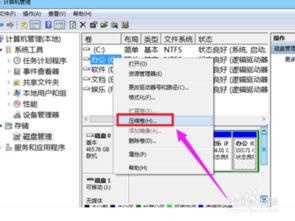
在Windows系统中,有几个常用的分区工具,比如“磁盘管理器”、“DiskGenius”和“EaseUS Partition Master”等。这些工具可以帮助你轻松地创建、删除、格式化硬盘分区,甚至还能调整分区大小。

在开始分区之前,先做好以下准备工作:
1. 备份重要数据:分区过程中可能会删除数据,所以务必备份重要文件。
2. 关闭磁盘保护:如果你的硬盘开启了磁盘保护,需要先关闭。
3. 确认分区工具:选择一个适合自己的分区工具,并确保它已经安装在你的电脑上。
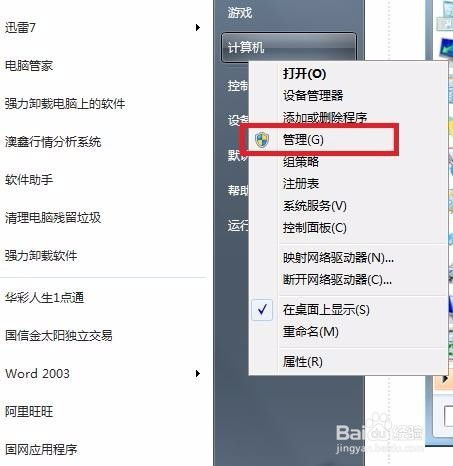
Windows自带的磁盘管理器功能强大,操作简单,下面是使用磁盘管理器分区的步骤:
1. 打开磁盘管理器:右键点击“我的电脑”,选择“管理”,然后在“存储”下找到“磁盘管理”。
2. 选择磁盘:在磁盘管理器中,找到你想要分区的硬盘。
3. 创建新分区:右键点击未分配的磁盘空间,选择“新建简单卷”。
4. 设置分区大小:根据需要设置分区大小,然后点击“下一步”。
5. 格式化分区:选择文件系统(如NTFS),分配驱动器号,然后点击“下一步”。
DiskGenius是一款功能丰富的分区工具,下面是使用DiskGenius分区的步骤:
2. 选择磁盘:在软件界面中,找到你想要分区的硬盘。
3. 创建分区:点击“分区”菜单,选择“创建分区”。
4. 设置分区参数:选择分区类型、大小、文件系统等参数。
5. 应用更改:点击“应用”按钮,DiskGenius会自动进行分区操作。
1. 谨慎操作:分区过程中,一旦操作失误,可能会导致数据丢失,所以一定要谨慎操作。
3. 选择合适的文件系统:根据需要选择合适的文件系统,如NTFS支持大文件,而FAT32则适用于移动存储设备。
通过以上步骤,相信你已经学会了如何在Windows系统下使用分区工具。现在,让你的硬盘焕然一新,告别杂乱无章,享受高效便捷的电脑使用体验吧!